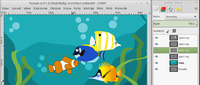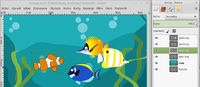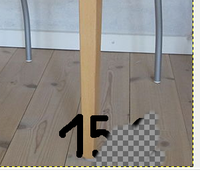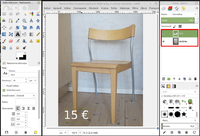Vrstvy
Všetky zložitejšie grafické programy vedia pracovať s vrstvami. Čo to znamená? Jeden obrázok sa môže skladať z viacerých častí – vrstiev. Vrstvy môžeme samostatne presúvať, meniť ich veľkosť, dočasne ich skryť alebo ich vymazať bez toho, aby sme tým zasiahli do inej vrstvy. A to aj vtedy, keď sa prekrývajú.
Jednotlivé fotografie sme do tohto obrázka vložili pomocou funkcií kopírovať a vložiť.
Aj nasledovný obrázok sa skladá z viacerých vrstiev: okrem pozadia sme vložili obrázok oceánu a niekoľko rybičiek. Vpravo vidíme zoznam vrstiev aj s názvami, ktoré sme si pre ne zvolili.
Keďže sa dá pracovať s každou vrstvou zvlášť, môžeme rybky ľubovoľne presúvať bez toho, aby sme porušili pozadie za nimi. Taktiež sa môžu čiastočne prekrývať.
Kedy vrstvy využijeme?
Príklad
Milan podáva inzerát na predaj starého nábytku. Keďže je ho veľa, je praktické napísať rozmery a cenu priamo do jednotlivých fotografií. Takto by mal vyzerať výsledok:
(Zdroj: Wikimedia Commons)
Možnosť č. 1:
Milan otvorí nasledovnú fotografiu (stiahnuť) v grafickom programe. Na paneli nástrojov nájde štetec a ručne (nie na klávesnici) štetcom napíše do obrázka „15 €“. Hotovo. Súbor uloží vo formáte, ktorý umožňuje pokračovať v úpravách. V programe GIMP je to formát .xcf. Následne obrázok exportuje vo formáte .png. Ten sa použije v inzeráte.
Na inzerát však nikto neodpovedá. Rozhodne sa znížiť cenu na 10 €. Súbor (ten na úpravy, nie .png) otvorí v grafickom programe. Nájde gumu a začne odstraňovať pôvodnú cenu. Lenže čo nevidí? S cenou mizne aj samotná fotografia.
Fotografia aj s jeho textom sa berie ako jedna jediná vrstva. Program nerozlišuje medzi textom a “pozadím”. Preto maže všetko.
Možnosť č. 2:
Namiesto štetca pohľadá Milan na paneli nástrojov písanie textu (ikona máva podobu veľkého písmena A). Takto vložený text sa berie ako samostatná vrstva. Napíše (tentokrát na klávesnici) text „15 €“. Súbor uloží a program zatvorí.
Teraz sa text berie ako samostatná vrstva. Keď sa ho neskôr rozhodne zmeniť, nijako nezasiahne do pôvodnej fotografie. Obrázok má teraz dve samostatné vrstvy, ktoré sa prekrývajú.
Novo pridané vrstvy sa zobrazujú navrchu a môžu prekryť pôvodný obrázok. Je to podobné, ako keď niečo nakreslíte na výkres a potom naň položíte ďalší výkres. Ten je nepriehľadný, preto pôvodný obrázok pod ním nie je vidieť. Poradie vrstiev („výkresov“) možno ľubovoľne meniť.
Veľkosť vrstiev môže byť rôzna. Nemusia byť rovnakej veľkosti ako plátno. Môžeme ich ľubovoľne posúvať, otáčať a meniť ich veľkosť.
V akom formáte obrázok uložiť?
Bežné obrázky a fotografie stiahnuté z internetu bývajú najčastejšie vo formáte .jpg alebo .png. Vtedy vidíme až výsledný obrázok, nie jednotlivé vrstvy. Ak chceme uložiť obrázok tak, aby sme aj v budúcnosti videli jednotlivé vrstvy a mohli s nimi ďalej pracovať, musíme zvoliť iný formát súboru.
Každý grafický program má svoj vlastný formát. Napr. GIMP ukladá svoje súbory ako .xcf, Photoshop ako .psd, Adobe Illustrator ako .ai či .eps a pod.